はじめに
今回は、M1Mac、MacでVSCodeでC#を動かす方法について間単にまとめてみました。
.NET 6.0でC#のプロジェクトを作り、実行します。
何かわからないことや上手くいかないことがあったらお気軽にコメント欄にコメントして下さい。
著者の環境
ハードウェア
- M1Mac
- mac OS Monterey(バージョン12.0.1)
- メモリ8GB
ソフト
- VSCode (エディタ)
.NETをダウンロード
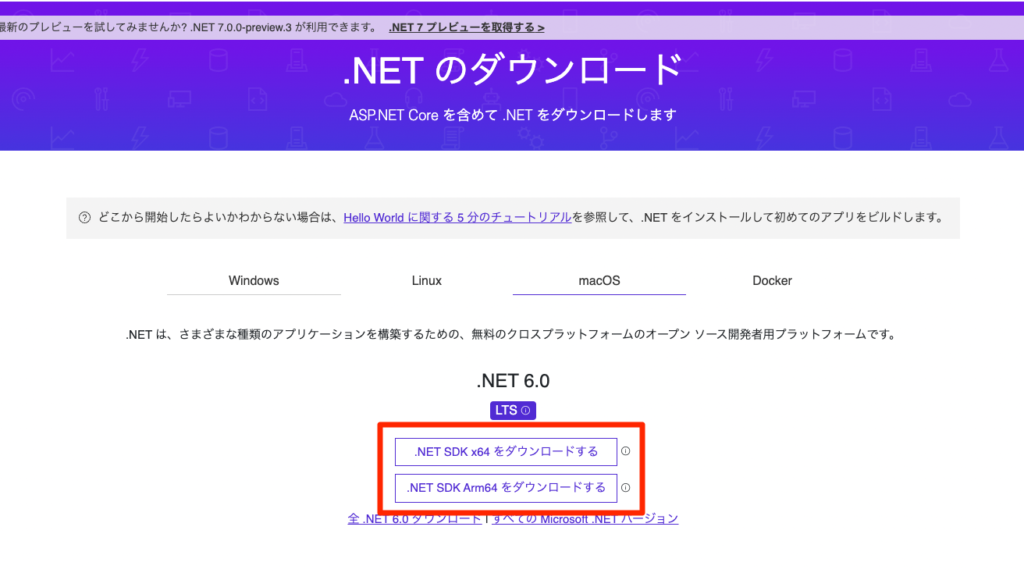
こちらのサイトにアクセスして、.NET 6.0をダウンロードします。

.NET のダウンロード (Linux、macOS、Wind...
Linux、macOS、および Windows で .NET アプリケ...
.NET 6.0をインストール
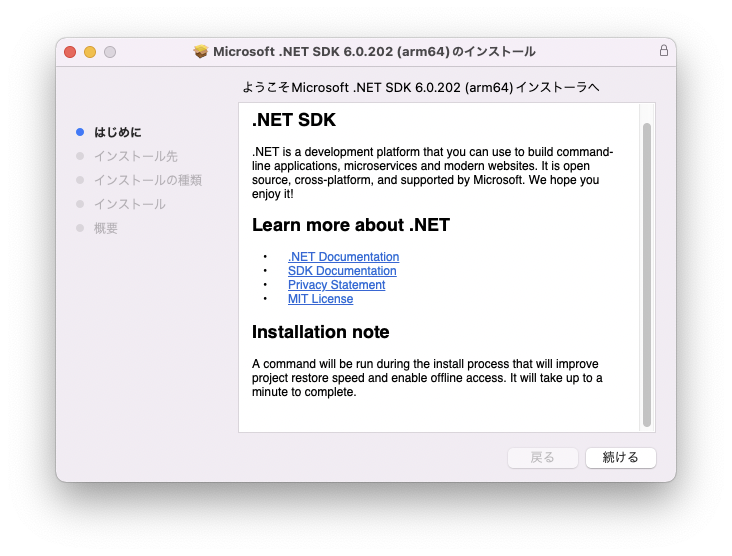
ダウンロードしたpkgファイルを実行するとこのような画面になるので、「続ける」を押します。
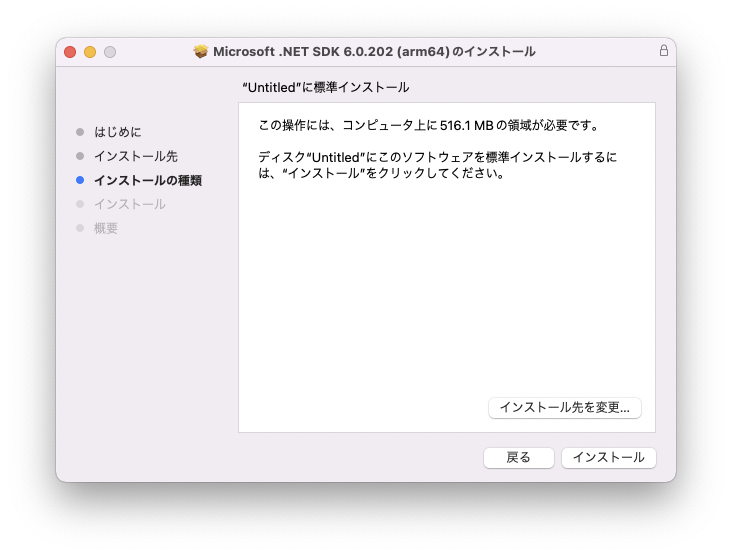
インストールを押します。
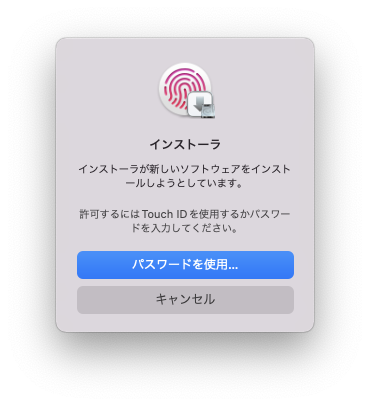
許可してください。
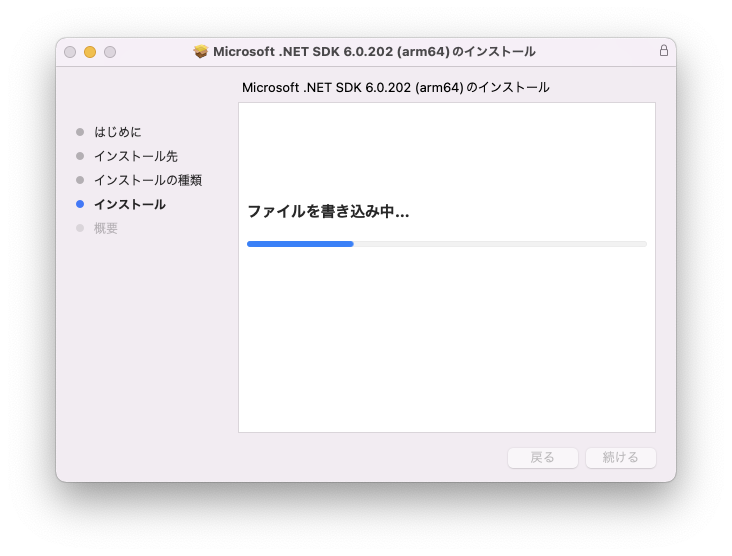
少し時間がかかるので待ちましょう。
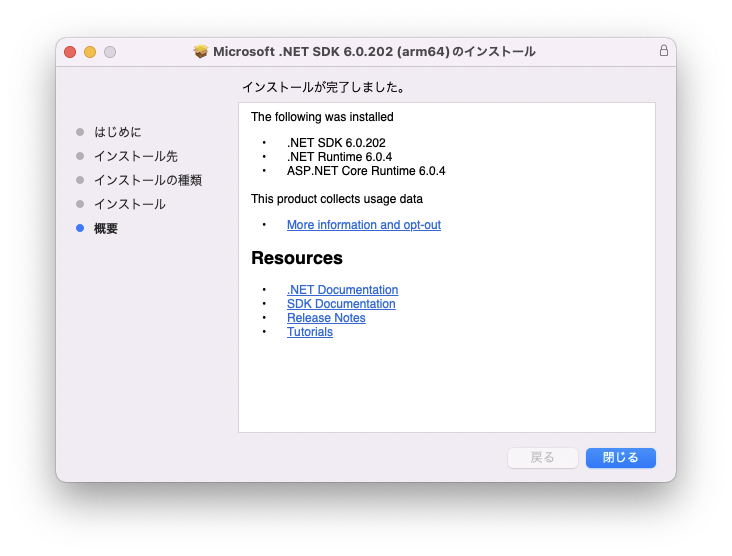
完了したので閉じるを押します。
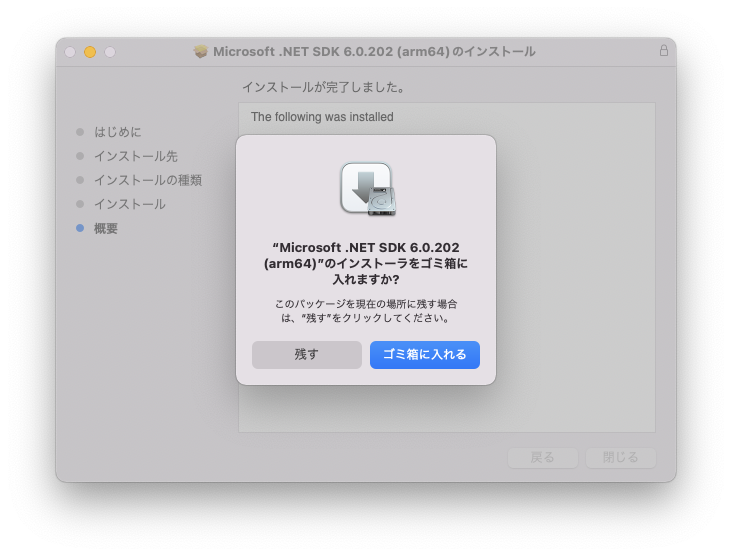
もうインストーラーはいらないのでゴミ箱に入れておきます。
VSCodeの拡張機能追加
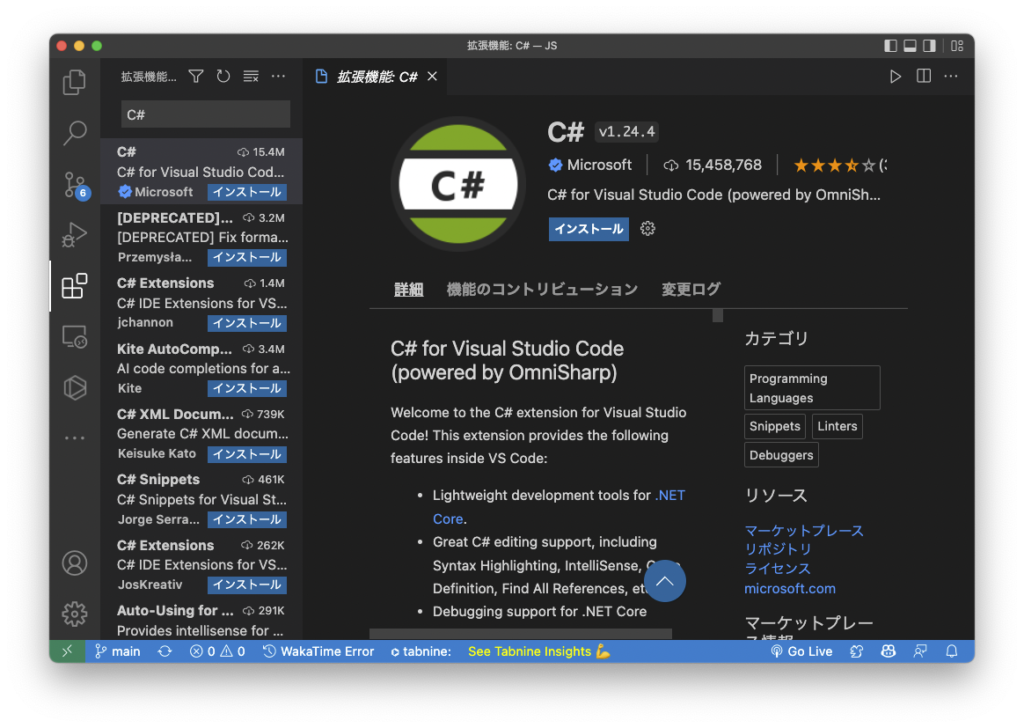
VSCodeの拡張機能である、
- C#
というものをインストールしておきましょう。Microsoftが公開しています。
プロジェクトフォルダを作成する
mkdir C#_testcd C#_testC#のプロジェクトを作成
dotnet new console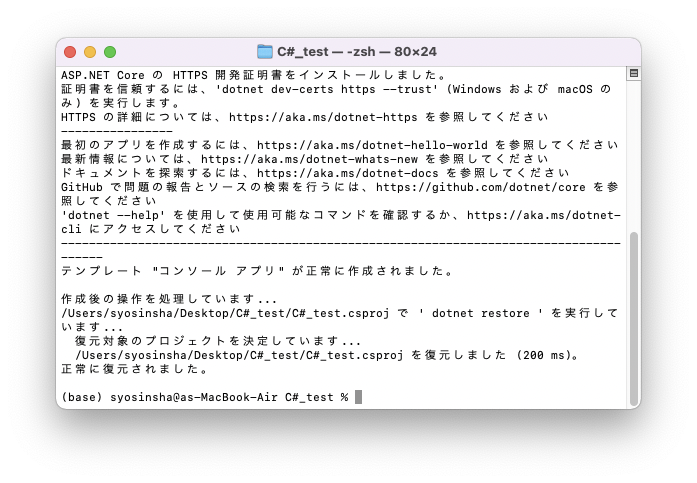
実行するとこんな感じになりました。
VSCodeで作成したプロジェクトを見てみる
code .コマンドでVSCodeを開きました。とても便利なのでまだ入れていない方はぜひ入れてください。
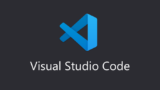
VSCodeをターミナルから起動する方法【簡単です】【Mac...
ターミナルからVSCodeを起動する方法です。ターミナルからVSCod...
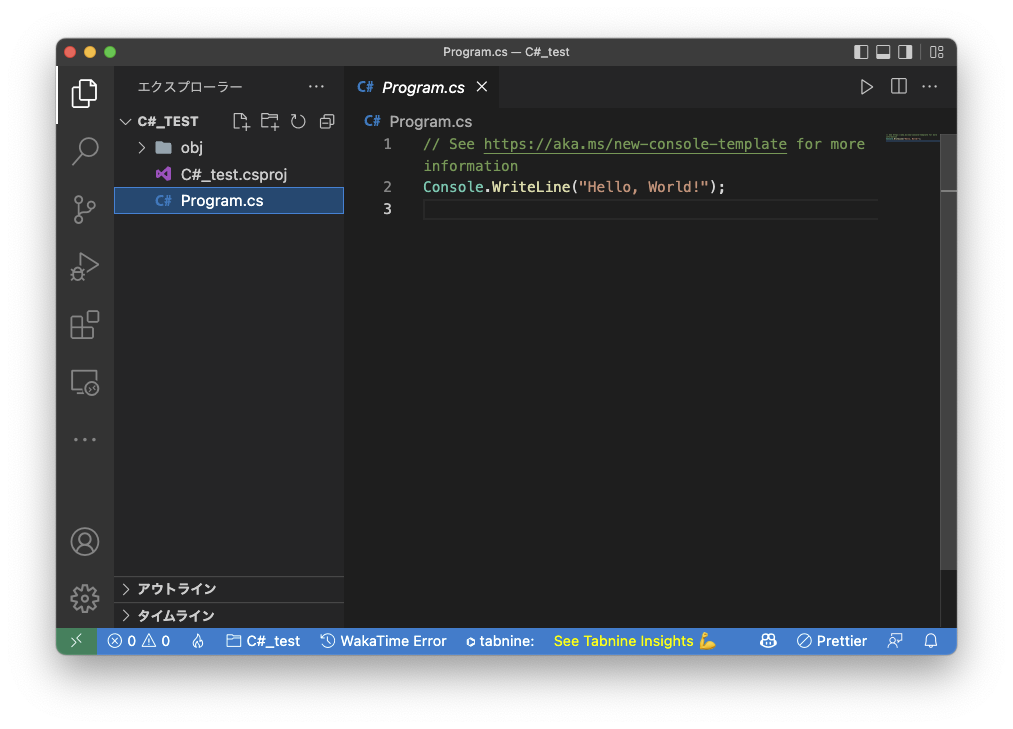
プロジェクトフォルダはこのようになっていました。
C#を動かしてみる
dotnet runこれでビルド&実行をしてくれます。
Hello, World!無事コンソールにHello Worldが表示されました。
ビルド後のディレクトリ構造
C#_test
├── C#_test.csproj
├── Program.cs
├── bin
│ └── Debug
│ └── net6.0
│ ├── C#_test
│ ├── C#_test.deps.json
│ ├── C#_test.dll
│ ├── C#_test.pdb
│ └── C#_test.runtimeconfig.json
└── obj
├── C#_test.csproj.nuget.dgspec.json
├── C#_test.csproj.nuget.g.props
├── C#_test.csproj.nuget.g.targets
├── Debug
│ └── net6.0
│ ├── C#_test.AssemblyInfo.cs
│ ├── C#_test.AssemblyInfoInputs.cache
│ ├── C#_test.GeneratedMSBuildEditorConfig.editorconfig
│ ├── C#_test.GlobalUsings.g.cs
│ ├── C#_test.assets.cache
│ ├── C#_test.csproj.AssemblyReference.cache
│ ├── C#_test.csproj.CoreCompileInputs.cache
│ ├── C#_test.csproj.FileListAbsolute.txt
│ ├── C#_test.dll
│ ├── C#_test.genruntimeconfig.cache
│ ├── C#_test.pdb
│ ├── apphost
│ ├── ref
│ │ └── C#_test.dll
│ └── refint
│ └── C#_test.dll
├── project.assets.json
└── project.nuget.cache
ビルド後はこのようになりました。バージョンなどによって変わってくるかもしれないですね。(詳しくは知りません)
最後に
今回は、VSCodeと.NET 6.0を使ってC#の実行をしてみました。意外と簡単にできました。
ぜひSNSシェアなどよろしくお願いします。
他にも記事を書いているのでぜひご覧ください。

【M1/Mac】C言語を簡単に実行(Hello World)...
Hello Worldしてみる今回は、C言語でHello Worldを...

【M1/Mac】Scalaの環境構築の簡単なやり方【2022...
はじめに今回はScalaの環境構築をしていきます。わからないこと、うま...

ロボットをゲーム感覚で作れて動かせる!?Virtual Ro...
初めに今回は、2021年に開催されたVirtual Robotの体験会...

【凄すぎる】Scratchで作られた2D版マイクラの再現度が...
Scratchで作られた2D版のマインクラフトをご紹介します。Scra...
次回予告
知らない、C#







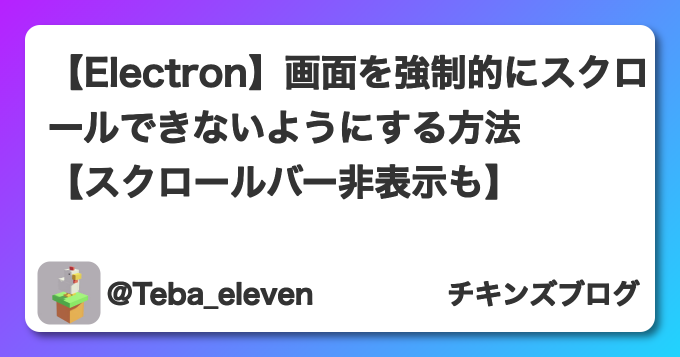
コメント